Word如何隐藏手机号的中间数字
1、 启动 Microsoft Word 2010。
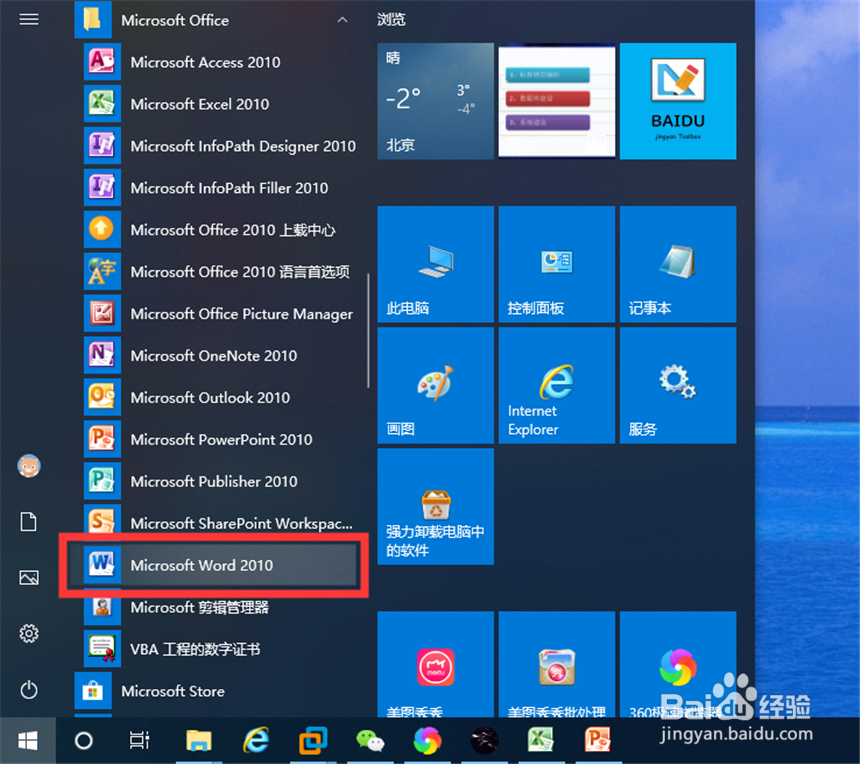
2、新建一个空白文档。
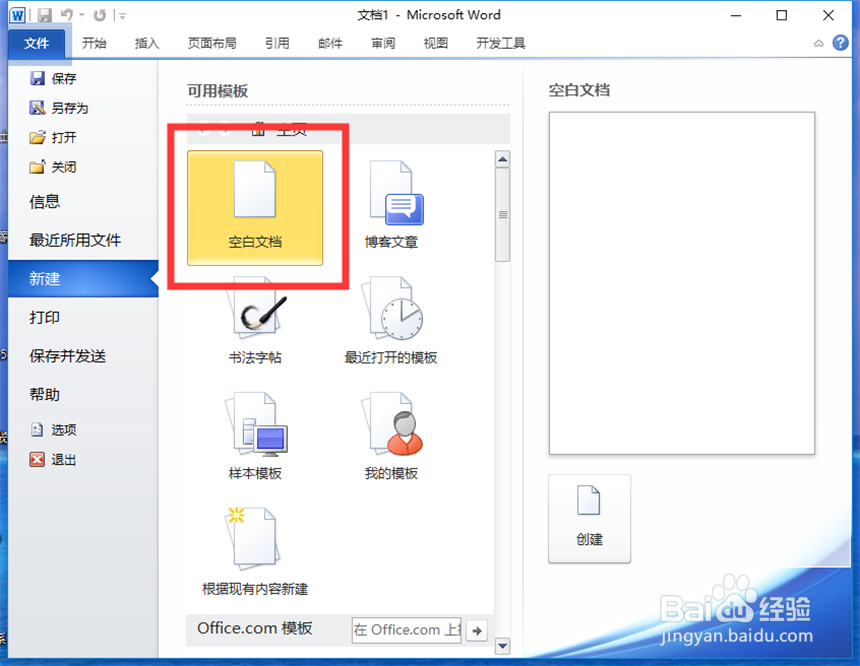
3、在文档中输入一些手机号码,点击“编辑”—“替换”,打开替换对话框。
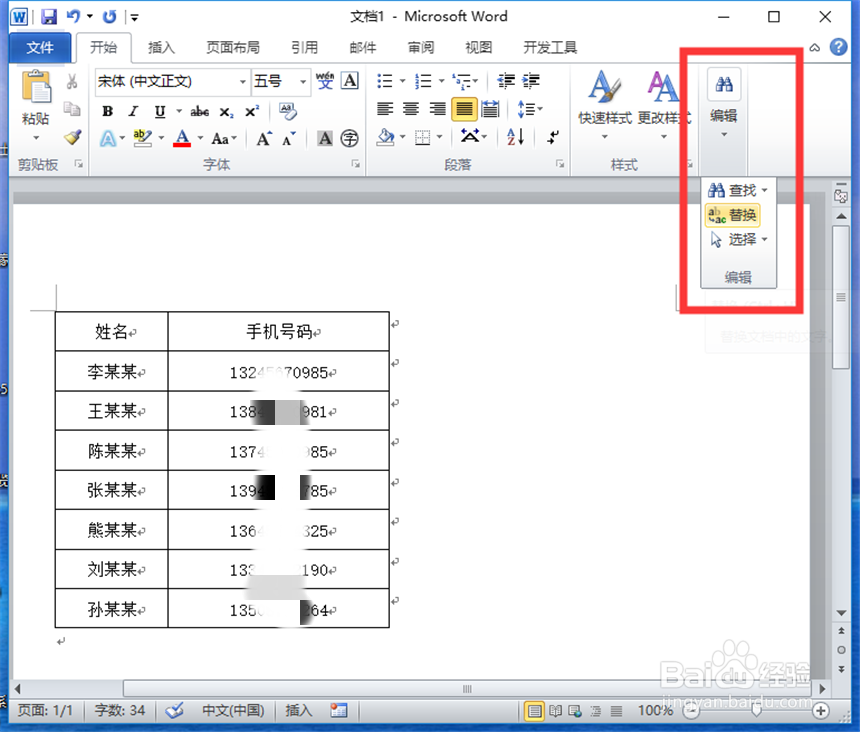
4、在查找内容输入“(1??)(????)(????)”,在替换为输入“\1****\3”。
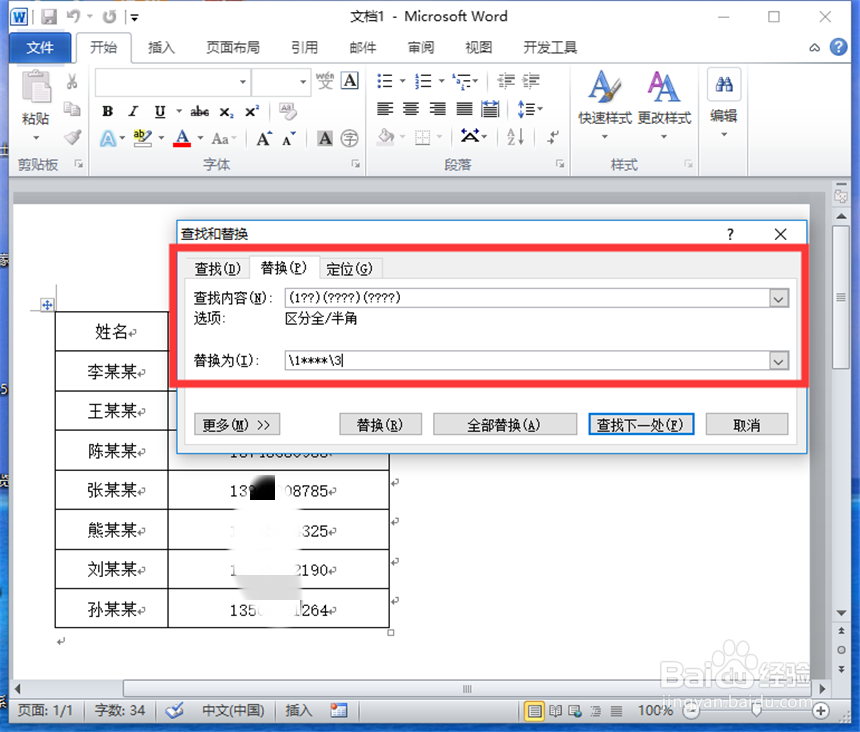
5、展开“更多”选项界面,勾选“使用通配符”。
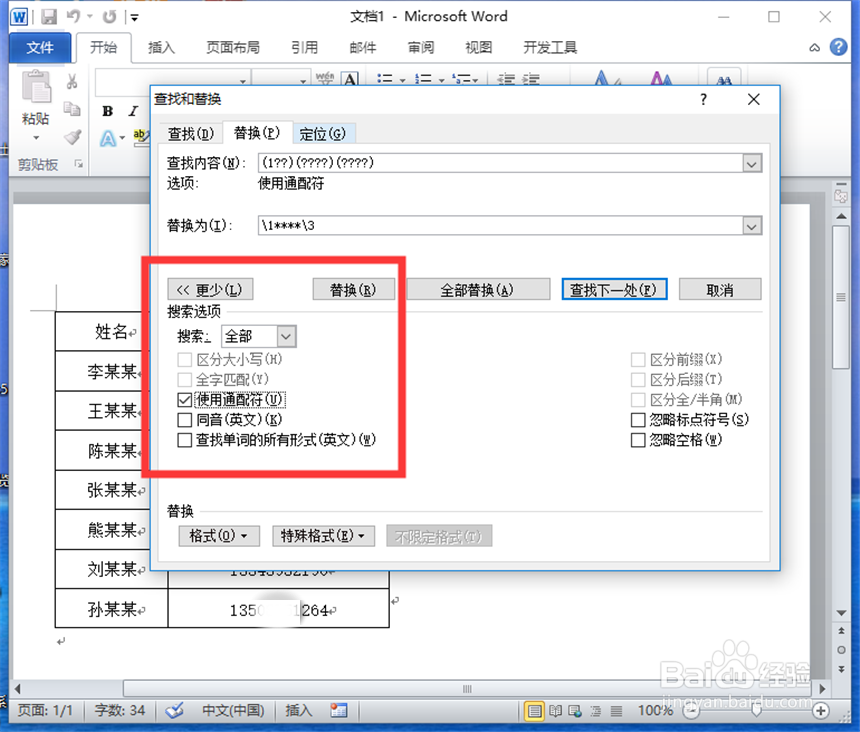
6、点击“全部替换”,用替换内容替换掉查找内容。
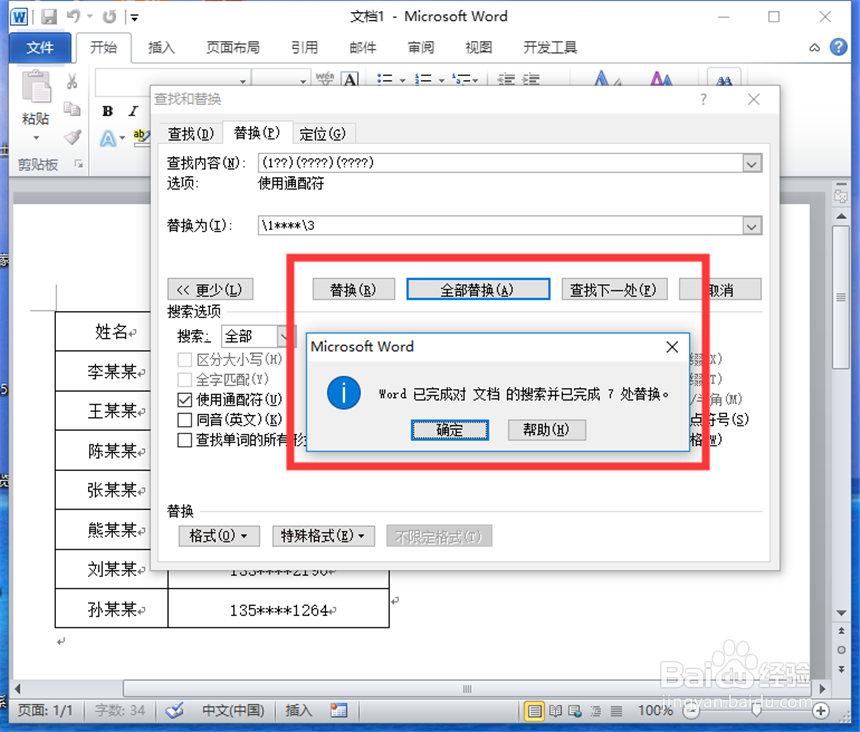
7、这样就将文档中的手机号码中间数字隐藏了。
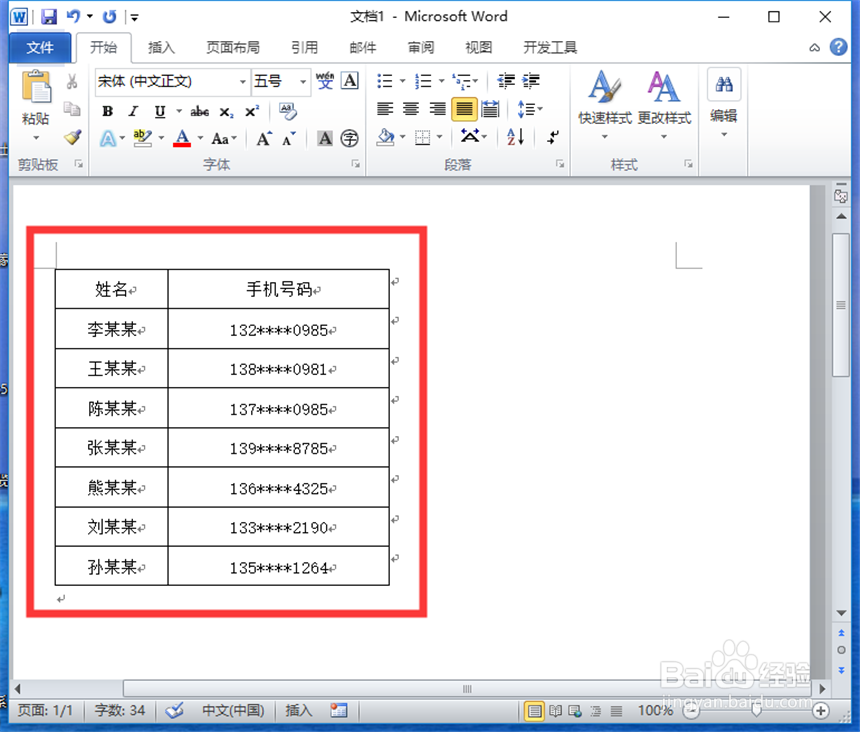
1、1、 启动 Microsoft Word 2010。
2、新建一个空白文档。
3、在文档中输入一些手机号码,点击“编辑”—“替换”,打开替换对话框。
4、在查找内容输入“(1??)(????)(????)”,在替换为输入“\1****\3”。
5、展开“更多”选项界面,勾选“使用通配符”。
6、点击“全部替换”,就将文档中的手机号码中间数字隐藏了。
声明:本网站引用、摘录或转载内容仅供网站访问者交流或参考,不代表本站立场,如存在版权或非法内容,请联系站长删除,联系邮箱:site.kefu@qq.com。
阅读量:98
阅读量:45
阅读量:187
阅读量:132
阅读量:21